5 legjobb UNetbootin alternatíva a rendszerindító USB-meghajtó létrehozásához
Az UNetbootin egy ingyenes Windows-alkalmazás, mellyel ISO fájlok segítségével élő indítható USB-meghajtókat hozhat létre. Nem csak ez, hanem ez az eszköz is lehetővé teszi más rendszer segédprogramok, Linux és más Windows operációs rendszerek telepítését CD nélkül, ezeknek a meghajtóknak a használatával. Bár nagyszerű eszköz a rendszerindító meghajtók létrehozásához, megvannak a maga hátrányai.
Az UNetbootin használata sebezhetővé teheti a külső merevlemezeket, és károsíthatja azokat. És előfordulhat, hogy nem hozza létre a kívánt rendszerindító lemezt, vagy nem működik teljesen. Vannak sokkal jobb alkalmazások, mint az UNetbootin, amelyeket használhatsz, és sokkal jobbak. Említettünk tehát néhány szoftvert, például az UNetbootint, amelyekkel nagy biztonsággal hozhat létre indítható élő USB-meghajtókat. Vessünk egy pillantást a legjobb UNetbootin alternatívákra asztali számítógépekre, Macre és PC-re.
tartalom
UNetbootin alternatívák Windows PC-hez és Mac-hez
1. Rufus

A Rufus az első számú alkalmazás a rendszerindító USB-meghajtók létrehozásához. Ez az eszköz gyorsabb az UNetbootinhoz képest, miközben létrehozza a rendszerindító meghajtókat. Mi a különbség, hogy Rufus tud automatikusan felismeri az USB-meghajtót miután csatlakoztatta a számítógéphez.
A rendszerindító meghajtó létrehozása is egyszerű, csak válassza ki a meghajtót, a rendszerindítási folyamat típusát és az egyéb rendszerbeállításokat ízlése szerint, majd érintse meg a Rajt. Ha elkészült, megjelenik a zöldben készen és az USB rendszerindító meghajtó készen áll. Ez pedig egy nyílt forráskódú alkalmazás Ez azt jelenti, hogy ha Ön kódoló, akkor könnyen elérheti a forráskódját a GitHubról.
Letöltések
Rufus
2. Rézkarc

Rézmetsző jelenleg az egyik legjobb UNetbootin alternatíva Mac és Linux számára. Ennek a szoftvernek a felülete megfelelő és a legegyszerűbb a többi versenytárshoz képest, beleértve UNetbootin. Csak ki kell választania az ISO-t vagy a célfájlt, az USB-meghajtót, és érintse meg a gombot vaku. Ez olyan könnyű.
Amiben ez az eszköz különbözik a listán szereplő többitől, az az, hogy az cross-platform és indítható élő USB-meghajtók létrehozására használható az összes operációs rendszerhez. Egy dolog arról Rézmetsző az, hogy az alkalmazásfájl mérete nagyobb, mint a listán szereplő többi fájl mérete, és nem biztosít olyan sok beállítást, mint pl. Rufus.
Letöltések
Rézmetsző
3. LinuxLive USB Creator
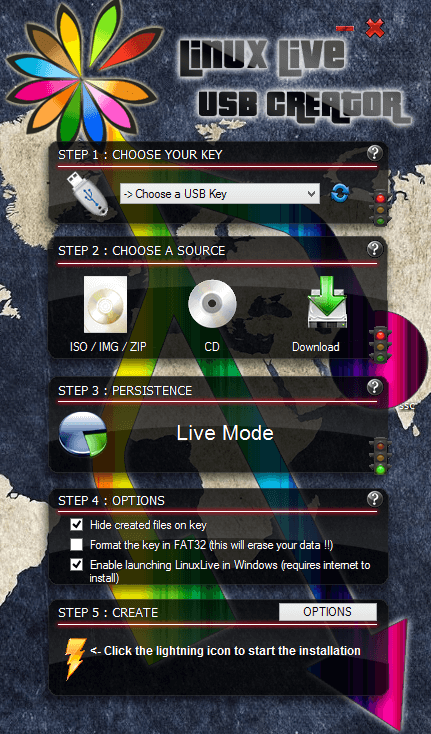
Ha olyan eszközt szeretne, amellyel indítható USB-meghajtókat hozhat létre különféle Linux-disztribúciókhoz, például Ubuntu, Fedora, Debian és sok máshoz, akkor linuxlive neked. Lehetővé teszi a Linux disztribúciók használatát anélkül, hogy minden alkalommal el kellene indítania a rendszert. Ennek az alkalmazásnak a felülete egészen más, mint a listán szereplő többié.
Csak ki kell választania a kívánt rendszerindítási beállításokat, és kattintson a gombra villám ikonra alul a meghajtó létrehozásához. Ez az eszköz azt is lehetővé teszi, hogy kiválassza, honnan szeretné lekérni a rendszerindítási adatokat. Lehet CD, helyi meghajtó, vagy akár az internetről is letölthető, ha szükséges. Ha bárhol összezavarodik, érintse meg a kérdőjel ikonra az egyes lépések előtt, hogy részletesen tájékozódjon róla.
Letöltések
LinuxLive USB Creator
4. Deepin Boot Maker
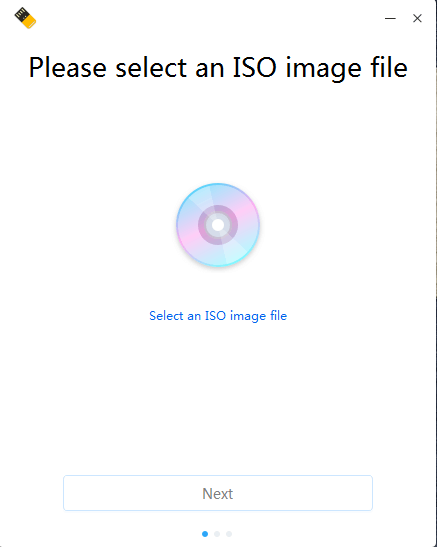
Egy másik hasonló alkalmazás, például az UNetbootin rendszerindító flash USB-meghajtók készítéséhez, mint a fent említett eszközökhöz az ISO-fájl használatával. Csak válassza ki a fájlt, majd az USB-meghajtót. Ezt követően az ISO-fájlt az USB-meghajtóra írja, így indítható.
A listán szereplő többihez képest az az extra, hogy minden nem használt pendrive-ot, amely esetleg nem működik, bootolható Linux-meghajtóvá alakíthatja. Használhatja ezt a szoftvert Windows, Linux vagy akár Mac számítógépeken.
Letöltések
Deepin Boot Maker
5. WinToFlash Lite
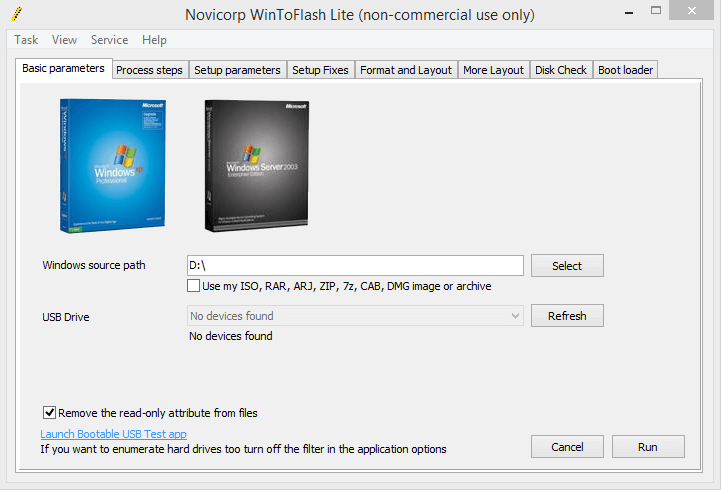
Ennek a szoftvernek a használata kissé bonyolult, mivel több lapot és opciót kap bennük. Eltarthat egy ideig, amíg megérti az alkalmazás felhasználói felületét. De ha egyszer megismeri, akkor könnyűvé válik a rendszerindító USB-meghajtók készítése WinToFlash. Van egy varázsló mód ahol egy vagy több rendszerindítású USB-meghajtókat hozhat létre, és mellette van néhány több egycsizmás beállításokat.
Amint elkezdi készíteni a rendszerindító lemezt, több beállítást kap. Itt különféle paramétereket választhat ki igényei szerint, hogy a flash meghajtót indíthatóvá tegye. Telepítheti is teljes Windows-t USB-re útközben. És végül lehetőség nyílik a törlés vagy a partíciók létrehozására lemez meghajtók.
Letöltések
WinToFlash
Melyik a legjobb UNetbootin alternatíva?
Most néhány egyszerű egérkattintással hozzon létre egy élő indítható USB flash meghajtót külső merevlemezzel vagy pendrive-val. Ha tökéletes UNetbootin helyettesítőt keres, kétségtelenül megteheti Rufus és a Rézmetsző. Remélem megtalálta a legjobb szoftvert, mint a UNetbootin amit kerestél.
Legfrissebb cikkek